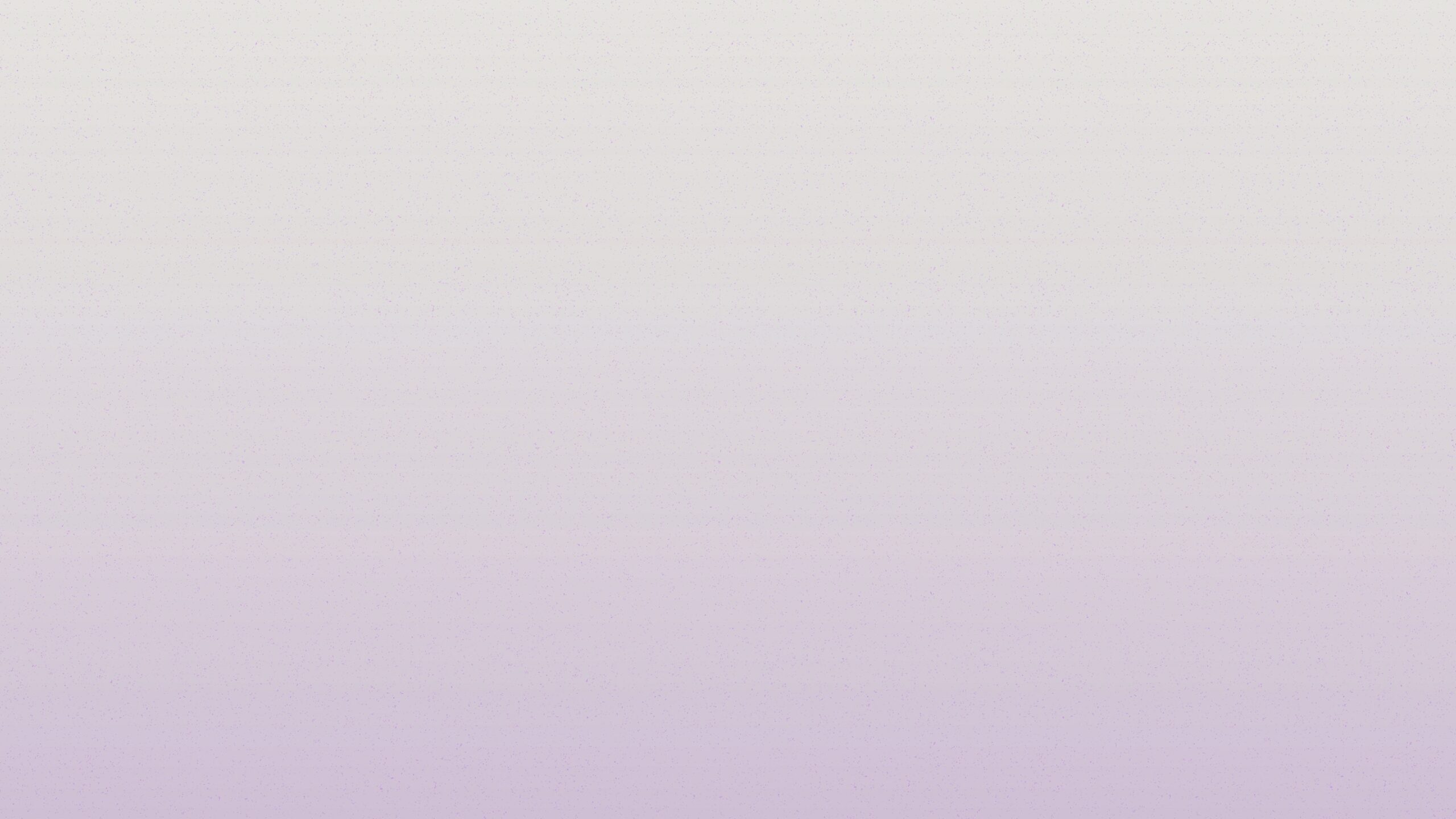Seit 1993 steigt der globale Meeresspiegel im Durchschnitt um 3 Millimeter pro Jahr. Sonifikation macht den wellenartigen Anstieg hörbar.
Die Europäische Weltraumorganisation ESA veranstaltet im Rahmen der Weltklimakonferenz eine „Little Pictures of Climate Competition„: Sie hat dazu aufgerufen, ihre Klimadaten als kleine Bilder zu visualisieren, „die das Bewusstsein wecken und zum Handeln anregen“. So etwa der globale Anstieg des Meeresspiegels:
Der Anstieg verläuft wellenartig: ab dem Frühjahr beginnt der Meeresspiegel zu steigen, ab dem Herbst nimmt er wieder ab. Doch die Wellen haben einen Aufwärtstrend, die Daten zeigen: Seit 1993 steigt der Meeresspiegel jährlich im Durchschnitt um 3 Millimeter.
Als Sonifikation werden diese ansteigenden Wellen und damit der globale Meeresspiegelanstieg hörbar, wie eine anschwellende Bedrohung:
Manchmal können Sonifikationen die Botschaft von Daten besser vermitteln: Klänge haben einen unmittelbaren Einfluss auf unser emotionales Erleben.
Hier kann die Sonifikation im DataSonifyer geöffnet werden. Und so kannst du sie nachbauen:
- Lade die Daten mit einem Klick auf „Get the data“ herunter.
- Öffne den DataSonifyer
- Klicke auf „Load Data“ und wähle die CSV-Datei von der Grafik aus. Gibt ein Komma „,“ ohne Anführungszeichen an.
- Wähle als „Sound“ den „Membrane“-Sound. Stelle als BPM 220 ein, damit die Datenpunkte schnell hintereinander abgespielt werden (zur Info: Im Rhythm-Modul sollte unter „Custom“ 0,25 eingestellt sein – aber das ist die Voreinstellung. Solltest du zuvor nichts bearbeitet haben, ist das noch eingestellt).
- Klicke auf „Add Sound Modules“ und setze den Haken bei Frequency, Amplitude, Filter, Envelope und Effect.
- Frequency-Modul: Wähle die Datenreihe „Median rise in Meter“ aus. Setze die minimale Tonfrequenz (Min Freq) auf 110 und die maximale Tonfrequenz (Max Freq) auf 440. Das entspricht einem Abstand zwischen dem A2 und einem A4, also zwei Oktaven. Da keine Scale-Mode ausgewählt wurde, werden die Abstände zwischen den Daten in einem korrekteren Maßstab wiedergegeben
- Envelope-Modul: Wähle als „Type“ „Attack“ aus und setze die „Custom“-Envelope auf 1 Sekunde: Da der Membran-Sound verwendet wird, wird durch eine höhere Attack-Envelope der Sound etwas abgeschwächt, es klingt milder – außerdem wird dabei automatisch ein längerer Release-Wert generiert. Dadurch entsteht ein etwas wummernder Sound-Teppich, der entsprechend den Daten etwas höher oder tiefer wird.
- Amplitude-Modul: Mache die Sonifikation etwas leiser, indem du bei „Custom“ 0,3 einstellst.
- Filter-Modul: Wähle als „Data“ ebenso „Median rise in meter aus“ und als „Type“ einen „Lowpass Filter“. Stelle die Filter-Cutoff-Frequenz zwischen 80 (Min Cut) und 1000 (Max Cut) ein. Dadurch entsteht ein Effekt, als würde der Sound aus der Tiefe allmählich ansteigen – so wie der Meeresspiegel.
- Effect-Modul: Ein „Reverb“-Effekt lässt die Sonifikation räumlicher werden: Reverb-Effekte erzeugen einen musikalischen Hall. Dadurch klingt der Sound als würde er in einem Raum nachhallen. Je stärker der Reverb-Effekt, desto stärker ist der Hall zu hören. Dadurch kann ein Effekt von Distanz erzeugt werden. Wähle als „Type“ „Reverb“ aus und als „Data“ ebenso „Median rise in meter“. Stelle anschließend als „Min FX“ 0,9 und als „Max FX“ 0,1 ein. Damit wird die Umrechnung der Daten umgedreht: Niedrige Datenwerte werden durch einen hohen Reverb-Effekt repräsentiert und hohe Datenwerte durch einen niedrigen Reverb-Effekt – d.h. je höher der Datenwert, desto kleiner der Reverb, desto „näher“ fühlt sich der Sound an.
- Für die finale Sonifikation wurde nochmal mit einem „Noise“-Sound und etwas kürzerem Envelope-Wert (0,5) aufgezeichnet und beide Sonifikationen (mit dem Membran- und dem Noise-Sound) in Audacity übereinandergelegt.
- Fertig!